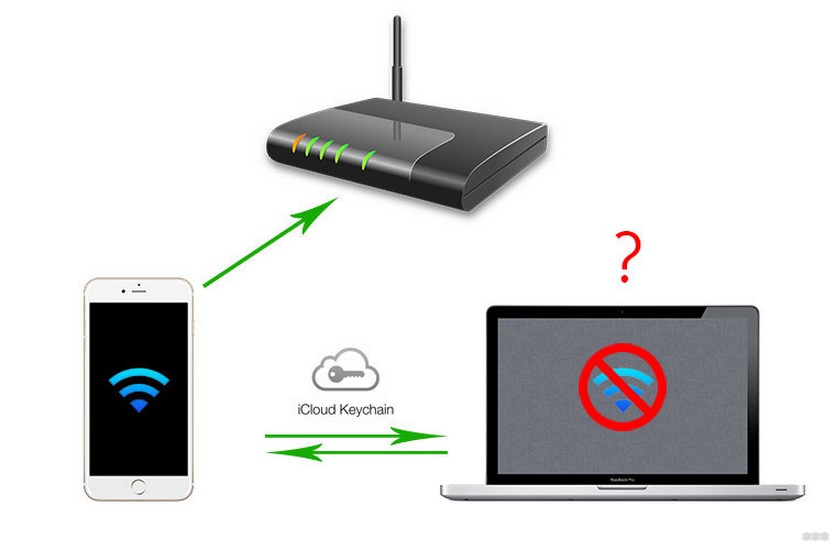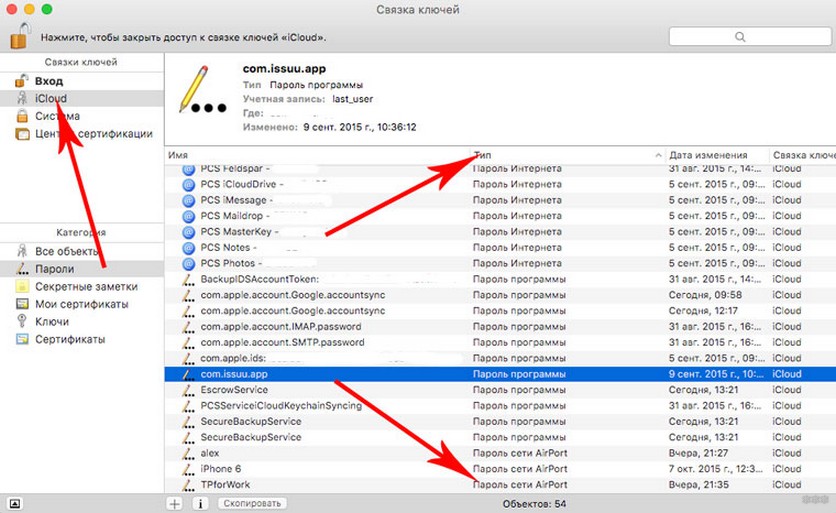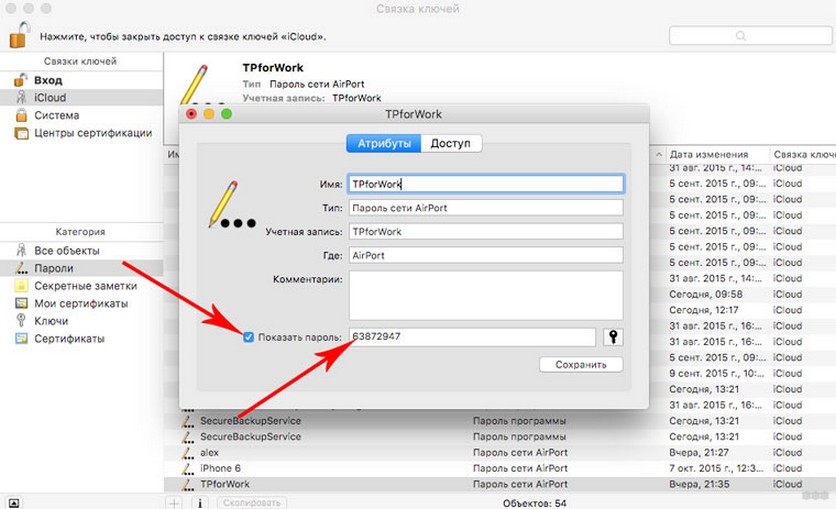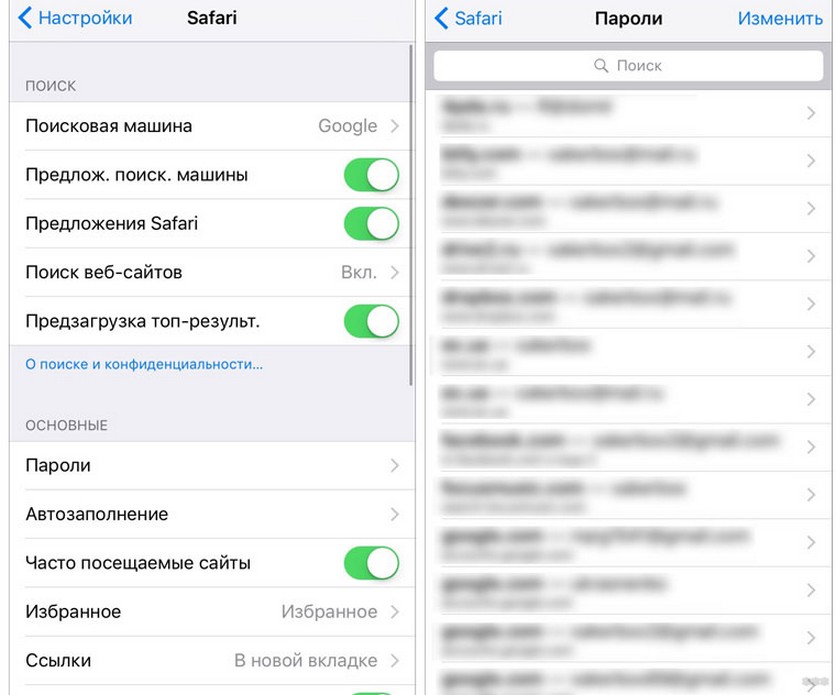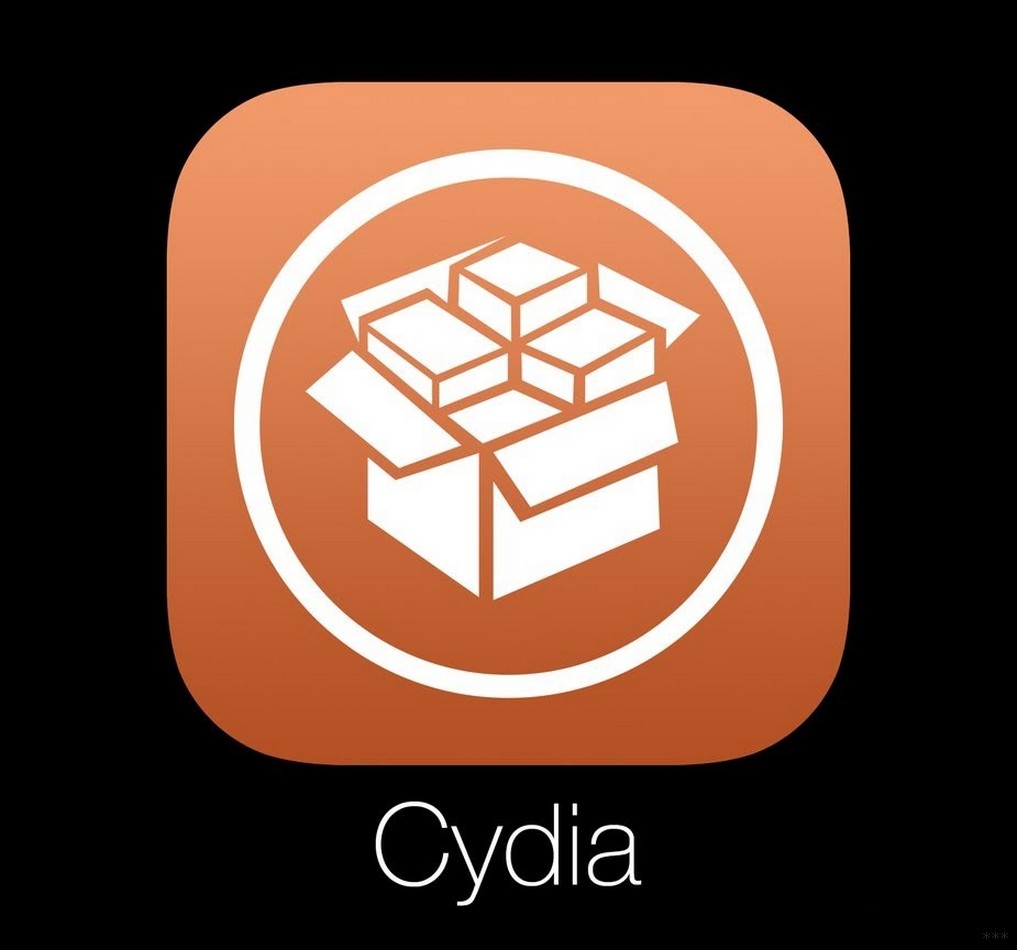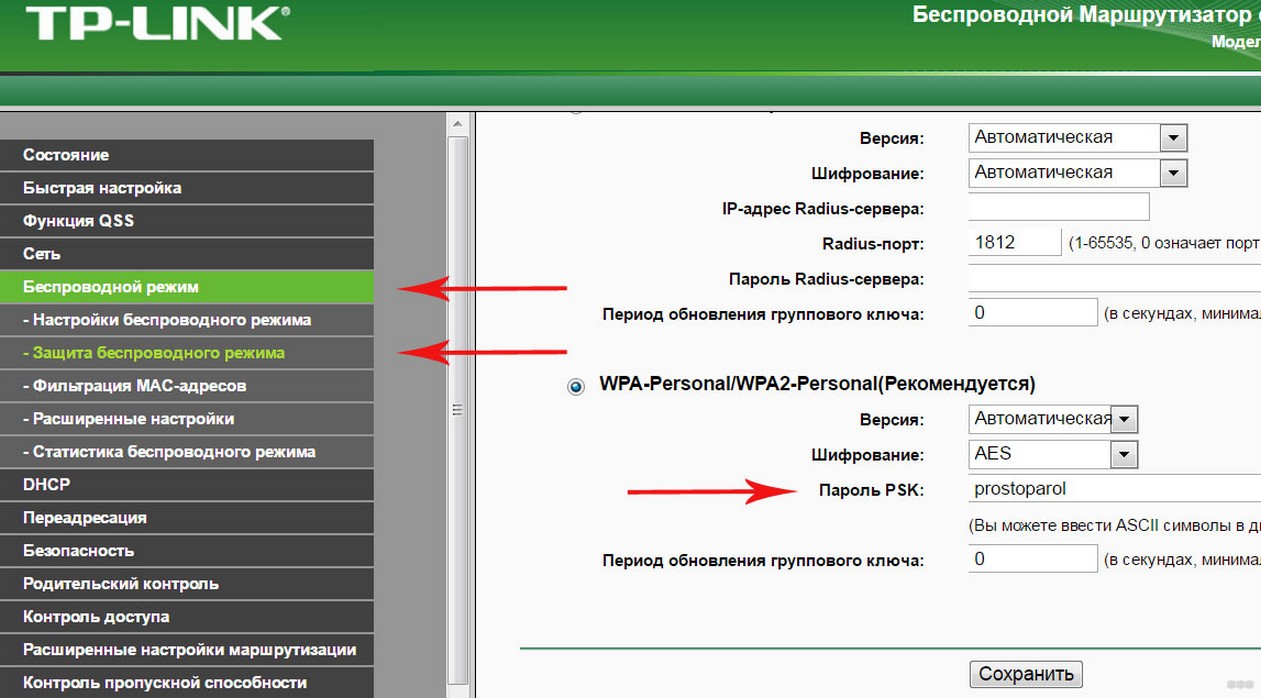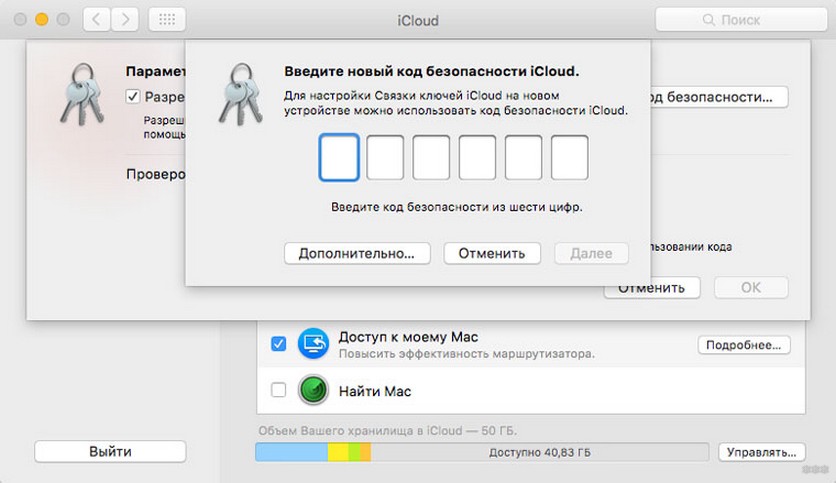Как посмотреть пароль от Wi-Fi на iPhone?
Начиная с iOS 16 появилась возможность посмотреть пароль Wi-Fi сети на iPhone. Раньше, чтобы узнать пароль от Wi-Fi сети к которой подключен телефон необходимо было использовать сложную схему, которую, конечно же, никто не хотел повторять, и я об этом даже не писал. С выходом iOS 16 пароль беспроводной сети можно посмотреть просто в настройках Айфона, в свойствах этой сети.
На самом деле, это очень нужная и полезная функция. Например, вы забыли пароль от своей Wi-Fi сети. Но у вас остался iPhone, который подключен к этой сети, или раньше подключался, но эта сеть есть в списке «Мои сети» (телефон находится в радиусе действия сети) . Мы просто открываем свойства этой сети, нажимаем на пароль и смотрим его, или копируем и отправляем через любой мессенджер.
Поделиться паролем от Wi-Fi с iPhone теперь можно с любым устройством (компьютером, смартфоном на Android и т. д.) . Раньше это работало только с устройствами от Apple.
- Этот способ работает начиная с iOS 16 и в более новых версиях iOS. Если у вас более старая версия iOS, тогда смотрите другие способы (ссылки на другие инструкции на тему «как узнать забытый пароль» в конце этой статьи) . Подходит для iPhone 8, X, XR, XS, SE (2 поколение), iPhone 11, 12, 13, 14.
- Посмотреть пароль можно либо от той сети к которой iPhone подключен на данный момент, или от любой сети из списка «Мои сети». Если вы раньше подключались к сети, но сейчас телефон находится не в радиусе действия этой сети, то пароль узнать не получится.
Как и где на Айфоне посмотреть пароль от Wi-Fi?
- Откройте настройки вашего iPhone и перейдите в раздел Wi-Fi. Нажмите на значок (i) напротив сети к которой подключен iPhone. Если вам нужно посмотреть пароль именно от этой сети. Так же можно сделать это с любой сетью из списка «Мои сети».
- Чтобы посмотреть пароль от этой Wi-Fi сети (сразу он будет скрыт) нужно нажать на него. После чего ввести ПИН-код, или подтвердить доступ через Face ID или Touch ID.
Сразу появится пароль от Wi-Fi. Так же там будет кнопка «Скопировать». Вы можете скопировать пароль и отправить его.
Все максимально просто и быстро.
Если вам по какой-то причине не удалось узнать пароль Wi-Fi сети на iPhone (например, на вашем телефоне еще не установлена или не доступна iOS 16, или более новая версия) , тогда обязательно посмотрите другие инструкции, с помощью которых можно попытаться вспомнить забытый пароль от своей или чужой беспроводной сети:
Надеюсь, эта небольшая инструкция вам пригодилась. Если что, я на связи в комментариях. Пишите.
2
22287
Сергей
Apple iPhone/iPad
Как посмотреть пароль на Wi-Fi на iPhone: 3 проверенных способа
После введения ключа безопасности от WI-FI данные сохраняются. Это избавляет от необходимости вписывать код каждый раз при выходе в интернет. И многие забывают, ставшей ненужную, информацию. Однако, случаются ситуации, когда срочно требуется пароль от WI-FI.
Как правило, ключ нужен, когда к сети необходимо подключиться с другого устройства. Хочу вас обрадовать. Если данные забыты, это не безвыходная ситуация, если вы знаете, как посмотреть пароль от Вай-Фая на Айфоне. Существует несколько способов того, как это сделать на моделях 5S, 7, 8 и других. Каждый из методов будет подробно рассмотрен ниже.
С помощью Мас
Сам телефон не хранит информацию о вводимых ключах безопасности. Посмотреть код на iPhone можно через приложения или на других устройствах. В их число входит Мас. Это самый простой способ, как узнать пароль от своего WI-FI на смартфоне с яблоком.
Метод сработает, если телефон ранее был подключен к нужной беспроводной сети. Потребуется настройка iCloud Keychain (связка ключей).
Главное условие – смартфон и ноутбук должны быть объединены одной учетной записью. Для синхронизации устройств нужно или подключить смартфон к ноуту, или раздать интернет с Айфона.
- осуществляют вход в утилиты;
- выполняют запуск приложения «iCloud Keychain»;
- перенаправляются в подпункт «iCloud», расположенный с левой стороны монитора;
- осуществляют сортировку элементов в правой стороне монитора по типу;
- нажимают на надпись: «Пароль сети AirPort»;
- в списке выбирают имя сети, от которой нужен ключ, и нажимаю на ее «Свойства»;
- выставляют значок напротив графы «Показать пароль»;
Это позволяет просматривать код от сети на iPade, iPhone или другом устройстве от Apple.
Обзор менеджера паролей iCloud Keychain смотрите в этом видео:

С помощью iOS
Посмотреть соответствующий код можно с помощью ОС iOS. Этот способ подходит для устройства, которое ранее было подключено к WI-FI.
Чтобы посмотреть код на смартфоне с iOS, выполняют такие действия:
- осуществляют вход в настройки;
- перенаправляются в подраздел «Safari»;
- находят графу «Пароли» и смотрят нужную информацию.
Но! Пароль от беспроводной сети вы тут не найдете. Насколько я знаю, метод сработает только на старых моделях «яблофонов», например, 4, 5, 5s.
Может помочь Джейлбрэйк (делать на свой страх и риск). Jailbreak – это, так называемый, взлом ОС для доступа ко всем файлам. Нам он нужен, чтобы скачать приложение в магазине Cydia. Как делать взлом, писать не буду, так как все-таки это не безопасно.
Если вы решились, в стандартном наборе хранилища Cydia есть такая фишка как WiFiPassword:
- выполняют установку программы на телефон;
- делают перезагрузку Springboard;
- запускают WiFiPasswords.
После этого на телефоне можно просматривать все пароли от сетей, сохраненные ранее.
Инструкции по WiFiPasswords смотрите в следующем видео:

С помощью роутера
Видео-инструкции смотрите здесь:

Узнать код от сети на iPhone можно, используя маршрутизатор. Основное достоинство такого способа – не нужно устанавливать на гаджет различные приложения и взламывать операционную систему.
Чтобы получить доступ к просмотру пароля на телефоне, нужно узнать IP адрес роутера. Проще всего посмотреть данные, которые находятся на нижней панели прибора. Если же роутер находится вне досягаемости, узнать адрес можно так:
- опускают кулису телефона и перенаправляются в раздел WI-FI;
- находят информацию о подключении;
- смотрят адрес маршрутизатора и запоминают его.
После этого выполняют такую процедуру:
- осуществляют вход в браузер с Айфона;
- в адресной строке вписывают IP маршрутизатора;
- в соответствующие графы вписывают логин и пароль;
- перенаправляются в подраздел меню маршрутизатора «Беспроводной режим»;
- нажимают на графу «Защита беспроводного режима»;
- открывают раздел «Пароль беспроводной сети».
Здесь и представлен код от WI-FI. Скопируйте его или запишите на листочек, чтобы снова не забыть.
Рекомендации
Если открыть доступ к просмотру пароля на iPhone, в случае потери или кражи устройства третьи лица могут получить доступ не только к WI-FI, но и ко всем папкам и файлам, хранящимся на приборах домашней сети. Чтобы этого не произошло, рекомендуется установить код на блокировку гаджета и идентификацию пользователя с помощью Touch ID. Это обезопасит устройство от взлома и позволит не бояться за сохранность личной информации.
Если же Айфон был утерян или украден до установки блокировки на включение и верификацию личности, следует выполнить такие манипуляции:
- осуществляют вход в утилиты;
- выбирают программу iCloud Keychain;
- переходят в подпункт iCloud и удаляют всю информацию, которая здесь была сохранена.
После этого рекомендуется изменить код. Для этого выполняют такую процедуру:
- осуществляют вход в раздел настроек;
- перенаправляются в подпункт «iCloud»;
- открывают графу «Связка ключей»;
- переходят в параметры раздела;
- выбирают надпись: «Изменить код безопасности» и делают изменения.
Вот и все, что хотел сказать сегодня. Записывайте пароли, чтобы не думать потом, где их найти. А если уж не записали и забыли, заходите на WiFiGid! Тут найдете много полезной и нужной информации! А если не найдете, напишите в комментарии под любой статьей или в онлайн-чат. Наша команда обязательно ответит! Пока!